systemd 使用入门
Systemd 是 Linux 系统工具,用来启动守护进程,已成为大多数发行版的标准配置。它的设计目标是,为系统的启动和管理提供一套完整的解决方案。
根据 Linux 惯例,字母d是守护进程(daemon)的缩写。 Systemd 这个名字的含义,就是它要守护整个系统。
Systemd 是 Linux 系统工具,用来启动守护进程,已成为大多数发行版的标准配置。它的设计目标是,为系统的启动和管理提供一套完整的解决方案。
根据 Linux 惯例,字母d是守护进程(daemon)的缩写。 Systemd 这个名字的含义,就是它要守护整个系统。
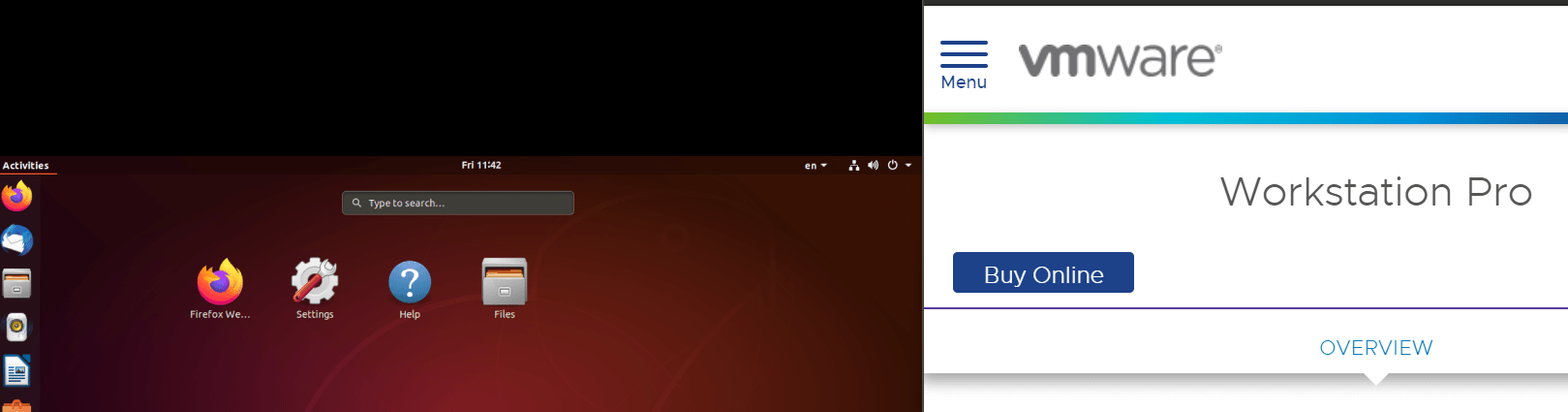
虽然 Windows 10 自带有 WSL,可以安装 Linux 系统,但是在实际使用中发现还是有很多限制的。所以想要完整的 Linux 系统,还是安装了虚拟机。
WSL 开启参考:https://blog.niekun.net/archives/1148.html
我使用的是 VMware workstation 安装了 Ubuntu 18.04 LTS。安装过程中与遇到了一些问题,需要特别的进行处理,在此做一下记录。
对于没有连代理访问网站的用户或者没有加 CDN 的网站,可以直接在 Nginx 中用 deny 命令来拒绝某个 IP 的访问,$remote_addr 存储了当前链接用户的 IP:https://nginx.org/en/docs/http/ngx_http_access_module.html#deny
location / {
deny 192.168.1.1;
allow 192.168.1.0/24;
allow 10.1.1.0/16;
allow 2001:0db8::/32;
deny all;
}如果用户访问时加了代理或者网站有 CDN,$remote_addr 的值就不是用户真实 IP 了。
$remote_addr 变量默认读取 $proxy_add_x_forwarded_for 变量最后一个 IP 地址,一般情况下这个就是客户端原始 IP,但当网站加了 CDN,最后一个 IP 就成了 CDN 分配的 IP,如用户本地 IP为:1.81.218.204,访问没有加 CDN 的网站:
$remote_addr:1.81.218.204
$http_x_forwarded_for: 1.81.218.204
$proxy_add_x_forwarded_for: 1.81.218.204
如果网站加了 CDN 返回信息如下:
$remote_addr:172.69.34.194
$http_x_forwarded_for: 1.81.218.204
$proxy_add_x_forwarded_for: 1.81.218.204, 172.69.34.194
可以看到 $remote_addr 发生了变化。$http_x_forwarded_for 的值没有包含 CDN 代理 IP。
客户端也可以伪造 X-Forwarded-For 信息,如下使用 curl -H 参数设置头信息:
curl https://info.niekun.net -H 'X-Forwarded-For: 2.2.2.2' -H 'X-Forwarded-For: 3.3.3.3'
这时候 nginx 的变量就发生了变化:
$remote_addr:172.69.34.194
$http_x_forwarded_for: 2.2.2.2, 3.3.3.3, 1.81.218.204
$proxy_add_x_forwarded_for: 2.2.2.2, 3.3.3.3, 1.81.218.204, 172.69.34.194
可以看到 $http_x_forwarded_for 和 $proxy_add_x_forwarded_for 变量值都附加上了伪造的信息。
根据观察 $http_x_forwarded_for 的最后一个 IP,永远是真实的用户 IP,可以进行提取。
使用 map 指令提取用户真实 IP,注意 map 指令要写在配置文件的 http 段:
map $http_x_forwarded_for $client_real_ip {
default $remote_addr;
~^(([0-9\.]+),\s?)*([0-9\.]+)$ $3;
}如果 $http_x_forwarded_for 没有匹配到则赋值为 $remote_addr,如果匹配到了则提取最后一个 IP。$client_real_ip 变量就是真是客户端的 IP 地址。
在安装 wordpress 后遇到一个问题,打开后台的 theme 页面后,一直无法加载出来内容,查看后台 nginx 的日志,发现如下错误:
[error] 10929#10929: *337 upstream timed out (110: Connection timed out) while reading upstream, client: 127.0.0.1, server: 127.0.0.1, request: "GET /wp-admin/theme-install.php HTTP/1.1", upstream: "fastcgi://unix:/run/php/php7.3-fpm.sock:", host: "127.0.0.1", referrer: "http://127.0.0.1/wp-admin/themes.php"大概是处理 php 页面的时候 timeout 了,Google 了发现问题出在转发到代理服务器 fastCGI 时超时了:https://talk.plesk.com/threads/upstream-timed-out-110-connection-timed-out-randomly.350497/
解决方案就是在 nginx 配置文件内定义一下相关超时时间设定:
proxy_connect_timeout 600;
proxy_send_timeout 600;
proxy_read_timeout 600;
send_timeout 600;将上述内容加入 config 文件,reload nginx 测试页面加载是否正常:
sudo service nginx configtest
sudo service nginx reload
在使用 WSL 中发现无法使用 systemd 指令,会有如下报错信息:System has not been booted with systemd as init system (PID 1). Can't operate
查询后发现 WSL 的确有这个问题:https://github.com/MicrosoftDocs/WSL/issues/457
解决方法是用管理员权限打开 WSL,然后使用 sudo service 来控制进程,如:
sudo service nginx start
升级到 wsl2 可以通过安装 genie 来激活 systemd:https://blog.niekun.net/archives/1805.html